Cómo arreglar que Exodus Kodi no funcione?
Pregunta
Cuestión: ¿Cómo arreglar que Exodus Kodi no funcione?
Hola. Tengo un problema con el complemento Exodus que no funciona por alguna razón. Yo estaba tratando de ver mi programa, pero el vapor no está disponible, y no sé lo que podría causar este problema. He recibido una ventana emergente de búfer general, un mensaje de error de Exodus y una pantalla de «No stream available». ¿Puede ayudarme a resolver este problema de Exodus Kodi que no funciona?
Respuesta resuelta
El error de Exodus Kodi que no funciona es un problema frustrante que los usuarios pueden encontrar mientras utilizan el servicio. Especialmente cuando el programa de televisión o cualquier otro flujo estaba funcionando bien antes del error. El error no es crucial o que indica problemas graves con el servicio.
Usted puede encontrar una solución para Exodus Kodi no funciona o No stream disponible problema. Exodus es la compleja aplicación de Python que se ejecuta en Kodi. Cualquier aplicación que se utiliza necesita un mantenimiento ocasional, por lo que Exodus tampoco es una excepción. Algunos de los errores y problemas, sin embargo, pueden crear una frustración más grave y requieren medidas drásticas.
Para arreglar el problema de Exodus Kodi no funciona es posible que tenga que considerar diferentes repositorios y complementos alternativos si el producto utilizado está dañado o no es una pieza oficial. El complemento Kodi Exodus fue revivido por otros desarrolladores después de que los creadores originales abandonaran el producto. Así que ahora la aplicación recibe las actualizaciones necesarias de vez en cuando. A veces, un parche o una actualización es la mejor solución.
Puede encontrar el problema con un complemento de terceros que no es el producto original de Kodi Exodus. La piratería, conseguir cosas de Internet directamente puede conducir a las instalaciones de sombra de aplicaciones inútiles. Para arreglar que Exodus Kodi no funcione, en este caso, tendría que conseguir el programa alternativo o confiar en el complemento oficial de Exodus y utilizar el servicio correctamente.
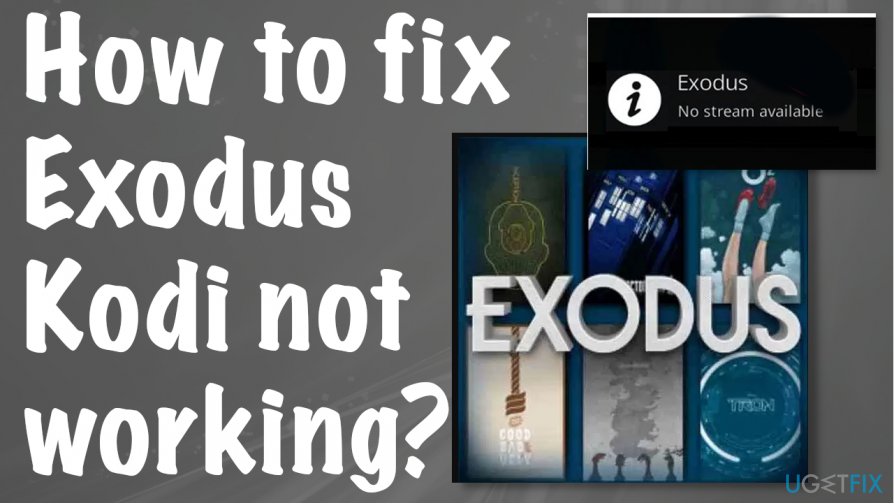
¿Cómo arreglar que Exodus Kodi no funcione
Los complementos de Kodi ofrecen streaming ilimitado, pero en algunos de los países, esto no está permitido. Es posible que tenga que utilizar un servicio VPN y evitar estos problemas con respecto al servicio de esta manera. Private Internet Access podría ser un buen ejemplo de software para esto. Otros métodos relevantes están listados aquí ahora. No significa que tengas que realizar todos los procesos sugeridos, pero para algunos de los usuarios actualizar la aplicación puede ser la mejor solución, y para otros, los archivos de caché pueden crear el problema de que Exodus Kodi no funcione. Pruebe al menos algunos de ellos antes de abandonar por completo.
Limpiar la caché
- Busca la pestaña de Complementos en Kodi.
- Ve a Mis Complementos, luego Complementos de Vídeo, y localiza Exodus.
- A continuación, seleccione la opción Herramientas y desplácese hasta encontrar Borrar caché.
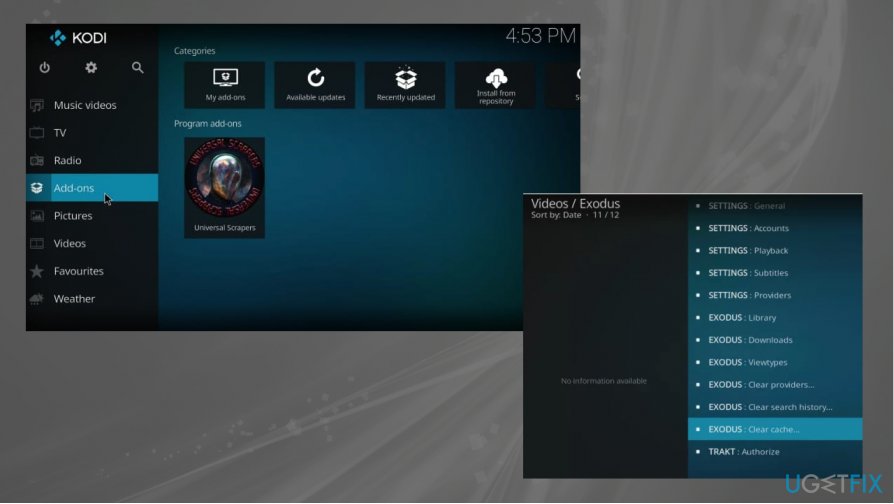
- Confirme y borre la caché de Exodus.
Cambie la configuración del tiempo de espera para arreglar que Exodus Kodi no funcione
- Vaya a Exodus y encuentre el listado de Herramientas.
- Elija Configuración general en la parte superior y abra el panel de control.
- Busque la barra llamada Tiempo de espera de los proveedores y deslice hacia abajo de 60 a 30.
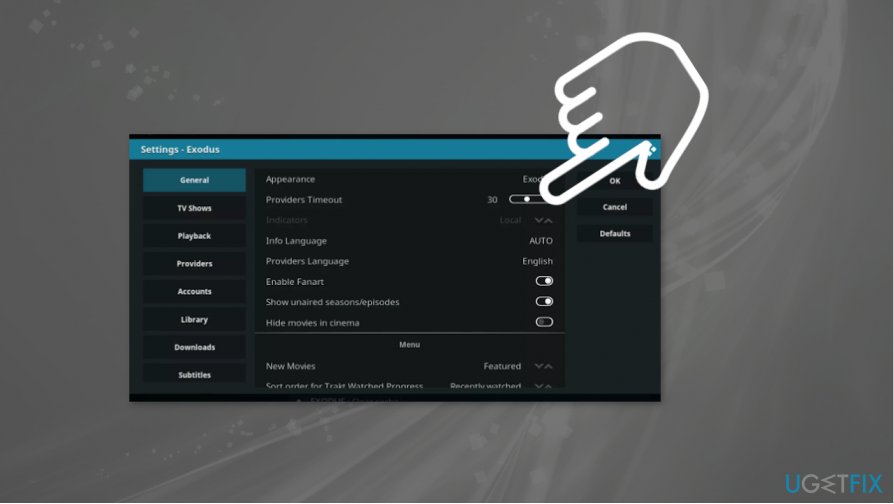
- Este ajuste de reducción debería hacer que Exodus deje de esperar al proveedor.
Busca una Actualización para arreglar que Exodus Kodi no funcione
- Busca la pestaña de Complementos y luego ve a Complementos de vídeo y localiza Exodus.
- Busca el botón de la parte inferior y comprueba si hay actualizaciones.
- Selecciona la más reciente e instálala cuando te aparezca la lista ante ti.
Actualiza el controlador de la tarjeta gráfica para arreglar que Exodus Kodi no funcione
- Pulsa Win +R y abre la ventana Ejecutar.
- Escriba devmgmt.msc para abrir el Administrador de dispositivos.
- Haga doble clic en Adaptadores de pantalla y expanda la categoría.
- Haga clic con el botón derecho en la tarjeta gráfica y seleccione Actualizar controlador.

- Busque automáticamente y actualice el software.
Instale Exodus Redux Repository
- Vaya a la pantalla de inicio de Kodi y abra Configuración.
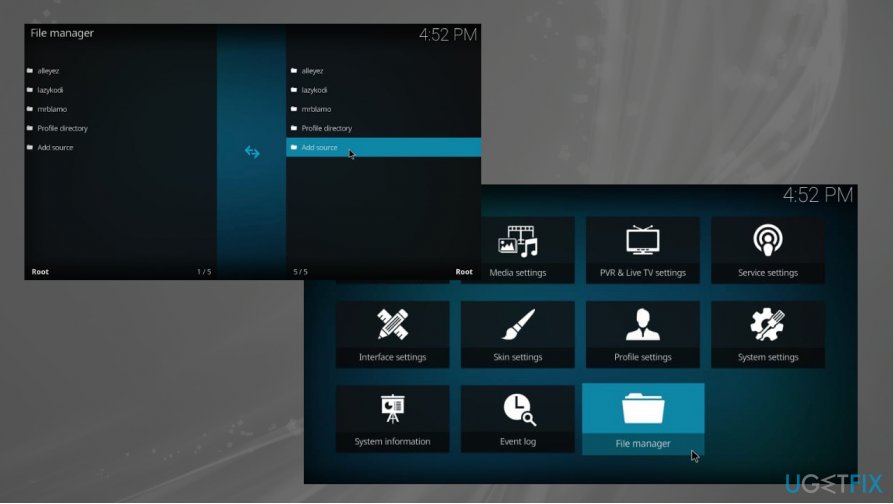
- Abra el administrador de archivos desde allí y abra Añadir fuente.
- Haz clic en el <Niño> de la ventana y escribe lo siguiente: https://i-a-c.github.io
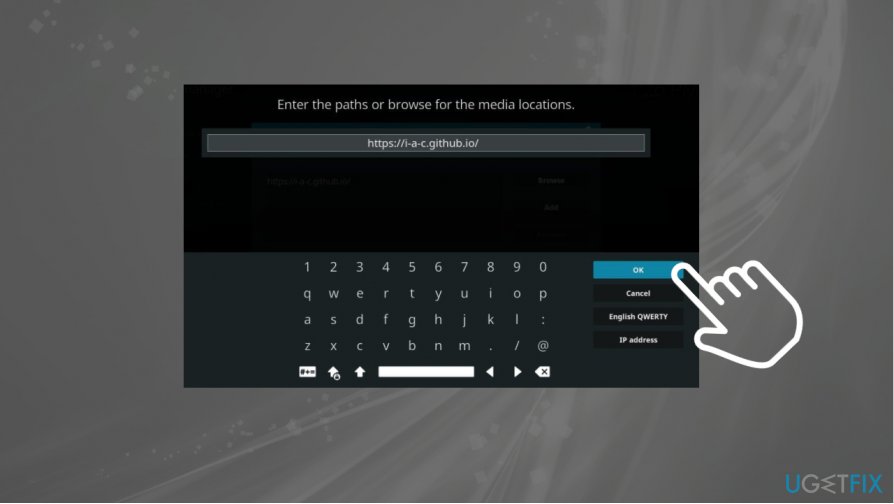
- Confirma con OK.
- Introducir redux u otro nombre en la son Introduzca un nombre para la fuente de medios.
- Vaya a la pantalla de inicio y haga clic en Complementos.
- Abra la opción Instalador de paquetes y elija Instalar desde archivo zip.
- Haga clic en reducir o en el nombre que introdujo y haga clic en repository.exodusredux-0.0.6.zip
- Espere a que se instale Exodus Redux Repo.
Repare sus Errores automáticamente
El equipo de ugetfix.com está tratando de hacer todo lo posible para ayudar a los usuarios a encontrar las mejores soluciones para eliminar sus errores. Si no quiere luchar con las técnicas de reparación manual, por favor, utilice el software automático. Todos los productos recomendados han sido probados y aprobados por nuestros profesionales. ¡Las herramientas que puede utilizar para reparar su error se enumeran a continuación:
Descargar Fix
Garantía
Descargar Fix
Happiness
Guarantee
Si no ha podido solucionar su error usando Reimage, contacte con nuestro equipo de soporte para obtener ayuda. Por favor, haznos saber todos los detalles que creas que debemos conocer sobre tu problema.
Este proceso de reparación patentado utiliza una base de datos de 25 millones de componentes que pueden reemplazar cualquier archivo dañado o faltante en el ordenador del usuario.
Para reparar el sistema dañado, tiene que comprar la versión con licencia de la herramienta de eliminación de malware Reimage.




